- Главная
- /
- Статья

Настройка организации Webex
 В этой статье
В этой статье Отправить обратную связь?
Отправить обратную связь?Настройка Webex для государственного организации
Прежде чем начать, ознакомьтесь с Webex для правительства. Начало работы с решением "Webex для правительственных организаций".
Control Hub – это административный интерфейс, который позволяет управлять пользователями и службами в организации. Настоятельно рекомендуется включить систему единого входа (SSO) для обеспечения согласованности возможностей входа для пользователей.
Прежде чем начать
-
Обязательно проверьте, установлено ли соединение с облаком "Webex для правительственных организаций", руководствуясь инструкциями в кратком справочнике портов и диапазонов IP-адресов для совещаний, соответствующих требованиям FedRAMP.
-
Не забудьте использовать каждый https://admin-usgov.webex.com раз при доступе к Control Hub. Вход с помощью прямой ссылки для правительства быстрее и более безопасным, чем использование ссылки admin.webex.com, обычной в справке Webex.
| 1 |
Настройка учетной записи администратора. На указанный вами адрес будет отправлено сообщение электронной почты. Для входа перейдите по ссылке https://admin-usgov.webex.com. Это и будет ваша первая учетная запись администратора с полными правами для организации. |
| 2 |
Добавление, проверка и заявление доменов. В рамках создания Webex для государственного организации мы затверяем домен электронной почты адресов, которые вы указали. Затверяйте дополнительные домены электронной почты при добавлении пользователей. Затверив домены электронной почты вашей организации, убедитесь, www.webex.com что пользователи не создают свои личные учетные записи с помощью рабочих адресов. Также будет гарантировано, что политики в отношении контента вашей организации постоянно будут применяться к сотрудникам при создании ими контента или предоставлении к нему совместного доступа в Webex. Если вам необходимо поддерживать несколько организаций с пользователями, которые совместно поддерживают почтовый домен, обратитесь в службу поддержки Cisco. |
| 3 |
Включение системы единого входа (SSO) во всех компонентах для обеспечения согласованности возможностей пользователей.
Если в вашей организации используется собственный поставщик удостоверений (IdP), можно интегрировать поставщика удостоверений SAML с Control Hub, веб-сайтом Webex и средами Unified CM для работы SSO. SSO пользователи могут использовать единый общий набор учетных данных для Webex Meetings, приложения Webex и других приложений в вашей организации. |
| 4 |
Настройка шаблонов автоматического назначения лицензий. Можно настроить по умолчанию шаблон, по которому лицензии автоматически назначаются новым пользователям. |
| 5 |
Развертывание службы календаря гибридного типа. С помощью службы календаря гибридного видео можно подключить среду Office 365 к Cisco Webex. Эта интеграция упрощает планировать совещания и присоединяться к ним, особенно на мобильных устройствах и устройствах Webex. Для службы не требуются подключаемый модуль. Пользователи могут добавлять устройства Cisco Webex Room, настольные устройства Cisco Webex и Webex Board на совещание для получения доступа к ресурсам конференций. Если для устройства включена служба календаря гибридного цвета, на устройстве отображается зеленая кнопка Присоединиться. (В Кнопка "Присоединиться" также называется "Одно нажатие кнопки". Эта кнопка доступна на устройствах, зарегистрированных в Cisco Unified Communications Manager и управляемых программой Cisco TelePresence Management Suite.) Webex для правительственных организаций поддерживает только Office 365 с облачной службой календаря гибридного типа. Она НЕ поддерживает следующие параметры служб, доступные для коммерческой службы Webex.
|
Прежде чем начать
-
Не забудьте использовать каждый https://admin-usgov.webex.com раз при доступе к Control Hub. Вход с помощью прямой ссылки для правительства быстрее и более безопасным, чем использование ссылки admin.webex.com, обычной в справке Webex.
| 1 | |
| 2 |
Настройка планировщика Cisco Webex Meetings для Microsoft 365. Планировщик Webex Meetings позволяет пользователям Microsoft 365 планировать совещания Webex и совещания в персональной комнате Webex непосредственно из Microsoft Outlook в любом браузере. Справочную информацию для пользователей см. в статье Планирование совещаний и присоединение к ним с помощью планировщика Cisco Webex Meetings для Microsoft 365. |
| 3 |
Проверьте настройки безопасности совещания. Залог эффективной работы системы безопасности совещания кроется в администрировании веб-сайта Webex. Мы собрали лучшие практические решения для обеспечения безопасности среды, но при этом предоставляем вам возможность адаптировать веб-сайт в соответствии с потребностями вашей организации. |
| 4 |
Настройка типов сеанса для управления пользователями. Типы сеанса аналогичны шаблонам совещаний, которые пользователи в организации могут использовать для быстрого планирования совещаний. |
| 5 |
Предоставление пользователям рекомендаций по поводу онлайн-совещаний. |
| 6 |
Изучение принципов управления записями. Для оптимизации доступного хранилища у администраторов веб-сайта есть возможность управления записями. |
| 7 |
Изучение сведений о средствах диагностики и устранения неполадок совещаний. Выполните поиск и устранение неполадок совещаний, на которых у пользователей возникают проблемы. Можно перейти к подробным сведениям о совещаниях конкретного участника и просмотреть подробную информацию о качестве аудио, видео и предоставления совместного доступа на совещании. Можно даже просмотреть информацию об использовании ЦП устройства, с помощью которого участник присоединился к совещанию. |
Прежде чем начать
-
Не забудьте использовать каждый https://admin-usgov.webex.com раз при доступе к Control Hub. Вход с помощью прямой ссылки для правительства быстрее и более безопасным, чем использование ссылки admin.webex.com, обычной в справке Webex.
-
Для работы с этими функциями обмена сообщениями требуется pro pack.
| 1 |
Настройка политики хранения для вашей организации. Клиенты пакета Pro могут использовать Control Hub, чтобы указать время сохранения контента перед удалением. Контент, созданный раннее политики хранения, или контент, размер которого превышает квоты хранилища, подлежит удалению. Это важно, поскольку при хранении информации в течение длительного времени вероятность того, что конфиденциальная информация станет доступной, растет. |
| 2 |
Настройка доступа к системе управления корпоративным контентом (ECM) в Control Hub. Настройте доступ к своей платформе управления корпоративным контентом в Control Hub. Предоплатите пользователям разрешение на использование платформы управления корпоративным контентом в приложении Webex. Пользователи могут использовать только утвержденную платформу управления предприятием для загрузки файлов и контента и управления ими в приложении Webex. |
| 3 |
Обеспечение соответствия контента нормативным требованиям. В качестве сотрудника по обеспечению соответствия требованиям можно использовать Control Hub для поиска по любому разговору в приложении Webex. Можно найти определенного человека в вашей компании и найти контент, к который он в совместном доступе. Также можно произвести поиск по определенному пространству и сгенерировать отчет о полученных данных. Таким образом можно проверять, соблюдают ли пользователи внешние нормативные требования и внутренние политики компании. |
Прежде чем начать
-
Не забудьте использовать каждый https://admin-usgov.webex.com раз при доступе к Control Hub. Вход с помощью прямой ссылки для правительства быстрее и более безопасным, чем использование ссылки admin.webex.com, обычной в справке Webex.
|
Развертывание вызовов в Webex (Unified CM). Непосредственно зарегистрируйте Webex в Cisco Unified Communications Manager управления вызовами (локальное предприятие или облако Unifed CM для FedRAMP). Пользователи могут использовать Webex в качестве приложения телефонной связи для таких функций вызовов, как удержание и возобновление вызова. |
Устройства для регистрации в Webex для правительства можно зарегистрировать несколькими способами.
- Регистрация в облаке и управление
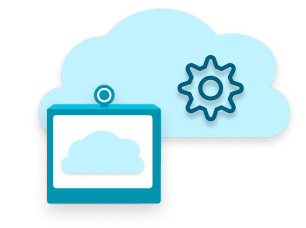
- Добавьте устройства в свою организацию и назначьте их отдельным пользователям (устройствам персонального режима) или workspace (устройствам общего режима). Control Hub создаст код активации, который необходимо ввести или отсканировать на устройстве, чтобы связать его с Control Hub.
- Регистрация в облаке и управление с использованием локальных вызовов (Device Connector)
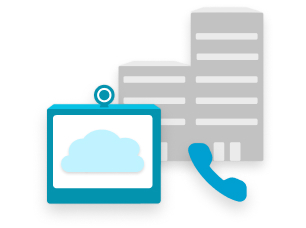
- Устройства комнаты, настольные и Webex Board в режиме общего ского план набора. Этот маршрут позволяет этим устройствам звонить на другие телефонные PSTN и принимать входящие вызовы.
- Локальное регистрация с помощью управления облаком и функциями (edge для устройств)
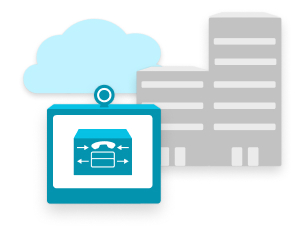
- Получите доступ к облачным функциям для видеоустройств, зарегистрированных в Cisco Unified Communications Manager.
Прежде чем начать
-
Не забудьте использовать каждый https://admin-usgov.webex.com раз при доступе к Control Hub. Вход с помощью прямой ссылки для правительства быстрее и более безопасным, чем использование ссылки admin.webex.com, обычной в справке Webex.
| 1 |
Добавление устройств в свою организацию с использованием необходимого типа регистрации и управления.
| ||||||||
| 2 |
(Необязательно) Группировать устройства с помощью тегов В дальнейшем эти группы упрощают организацию и поиск устройств. |
Что делать дальше
Настроить пользователей можно несколькими способами.
Можно вручную добавить в организацию до 25 пользователей, введя их адреса электронной почты.
Прежде чем начать
-
Обязательно заявите домен адресов электронной почты пользователей.
-
Если настройка система единого входа для организации, можно засекать автоматические приветствия по электронной почте новым пользователям. Подробную информацию см. в указанных статьях о help.webex.com.
| 1 |
На веб-сайте https://admin-usgov.webex.com перейдите к разделу Пользователи и щелкните Управление пользователями. |
| 2 |
Выберите Добавить или изменить пользователей вручную. |
| 3 |
Выберите один из вариантов и щелкните Далее.
|
| 4 |
Назначение лицензий.
|
| 5 |
Щелкните Сохранить. Control Hub отправляет электронное сообщение каждому человеку с приглашением присоединиться, если только вы не заблокировали автоматические сообщения электронной почты. Добавленные вручную пользователи будут отображаться в состоянии "Пригласить ожидающих" в Control Hub до тех пор, пока они сначала не во смогут войти и не получат свои лицензии. |
| 6 |
Просмотрите страницу сводной информации об обработанных записях и щелкните Завершить. |
Можно использовать шаблон данных с разделителями-запятыми (CSV) для одновременного добавления в организацию до 20 000 пользователей и одновременного назначения служб.
Прежде чем начать
При наличии нескольких файлов CSV для организации загрузите и импортируйте каждый файл отдельно. Подождите завершения каждой задачи перед перемещением к следующему файлу CSV.
Для клиентов в Азиатско-Тихоокеанском регионе (включая Японию, Китай и Гонконг) идентификатор вызывающего абонента автоматически заполняются поля "Имя" и "Фамилия ". Импорт проигнорирует поля идентификатор вызывающего абонента имени и идентификатор вызывающего абонента фамилии .
- Некоторые редакторы электронных таблиц удаляют знак +из ячеек при открытие файла CSV. Для обновления файла CSV рекомендуется использовать текстовый редактор. При использовании редактора электронных таблиц убедитесь, что в формате ячейки задан текст и добавьте обратно удаленные знаки +.
- Экспортировать новый CSV, чтобы ухватить последние поля и избежать ошибок при импорте изменений.
| 1 |
В перейдите https://admin-usgov.webex.comк в окнах Пользователи. Затем щелкните Управление пользователями и выберите Добавить или изменить пользователейв CSV. |
| 2 |
Щелкните Скачать отфильтрованных пользователей с помощью файла CSV
При вводе имени пользователя введите имя и фамилию. Файл CSV с пользователями больше не содержит столбцы Профиль UC Manager, Поведение при вызовах и Поведение при вызовах UC Manager. Вместо этого поведение при вызовах и профиль UCM можно управлять массово с помощью шаблона вызовов. Подробности см. в статьях ниже. Настройка поведения при вызовах. |
| 3 |
Щелкните Импорт, выберите файл и щелкните Открыть. |
| 4 |
Выберите Только добавить службы. Это лучший вариант при добавлении новых пользователей, особенно при автоматическом назначении лицензий. Используйте параметр Добавление и удаление служб , если вы намеренно удаляете службы у пользователей. |
| 5 |
Нажмите кнопку Отправить. Файл CSV загружает и создает задачу. Можно закрыть браузер или это окно, при этом выполнение задачи будет продолжено. Информацию о ходе выполнения задачи см. в статье Управление задачами в Webex Control Hub. |
Можно синхронизировать пользователей из существующего каталога в организацию Control Hub. Чтобы синхронизировать их, воспользуйтесь этапами интеграции для Cisco соединитель каталогов или параметра Система меж доменного управления удостоверениями (SCIM) API. Благодаря этим интеграциям список пользователей постоянно синхронизируется, поэтому вам не придется повторно создавать учетные записи пользователей. При создании, обновлении или удалите пользователя в каталоге, который вы синхронизируете, Control Hub будет отражать обновление.
Webex для правительственных организаций поддерживает только синхронизацию с Active Directory или Azure AD.
Active Directory
Если ваша организация использует каталог Active Directory, вы можете добавить пользователей путем синхронизации их данных в каталоге Active Directory с соединителем каталогов Cisco. Но перед этим обязательно заявите домен адресов электронной почты пользователей.
Соединитель каталогов Cisco является локальным приложением. Программное обеспечение коннектора скачайте из Control Hub и установите его на локальный компьютер с сервером Windows. Инструкции см. в руководстве по развертыванию соединителя каталогов Cisco на странице https://www.cisco.com/go/hybrid-services-directory.
Azure Active Directory
Синхронизация не требует необходимости в локальной инфраструктуре или соединителях. Шаги для настройки см. в статье Синхронизация пользователей Azure Active Directory в Cisco Webex Control Hub.
В Control Hub отражаются аналитические сведения с точки зрения совместной работы в рамках организации Webex.
-
Подробная интерактивная информация об использовании и вовлеченности
-
KPИ качества сети и метрики для передача голоса по IP, видео и времени присоединяться к совещаниям (JMT)
-
Графики тенденций со сводными данными статистики
-
Корреляции с учетом типа соединения и региона/местоположения
-
Возможность выявления пользователей с регулярно возникающими проблемами с сетью и перекрестный запуск средств для устранения неполадок
10-минутное обновление данных обеспечивает гарантированное получение отчетов в любое время.
Узнайте больше об аналитических сведениях в портфолио "Webex для правительственных организаций".
Следующие шаги
Установите приложение Webex для правительства. Установка приложения "Webex для правительственных организаций".

 .
.
